使用IntelliJ IDEA配置Tomcat服务启动
一、前言
- 1.首先你本机得有JDK环境,下载JDK地址,配置好本机环境变量http://www.oracle.com/technetwork/java/javase/downloads/jdk8-downloads-2133151.html
- 2.下载相应的idea版本,下载地址 https://www.jetbrains.com/idea/,网上找个序列号激活一下就好
- 3.下载符合自己系统环境的tomcat版本
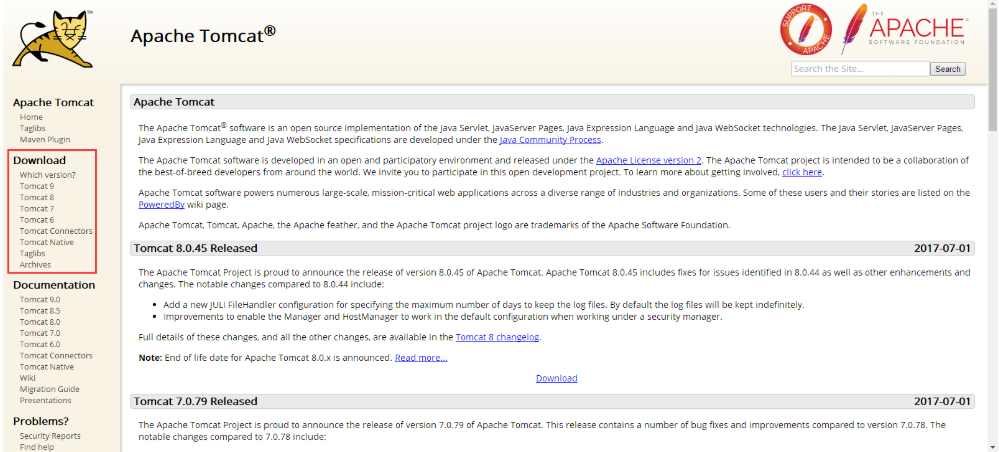
tomcat官网下载
二、在IntelliJ IDEA配置Tomcat
1.Run-Edit Configurations…
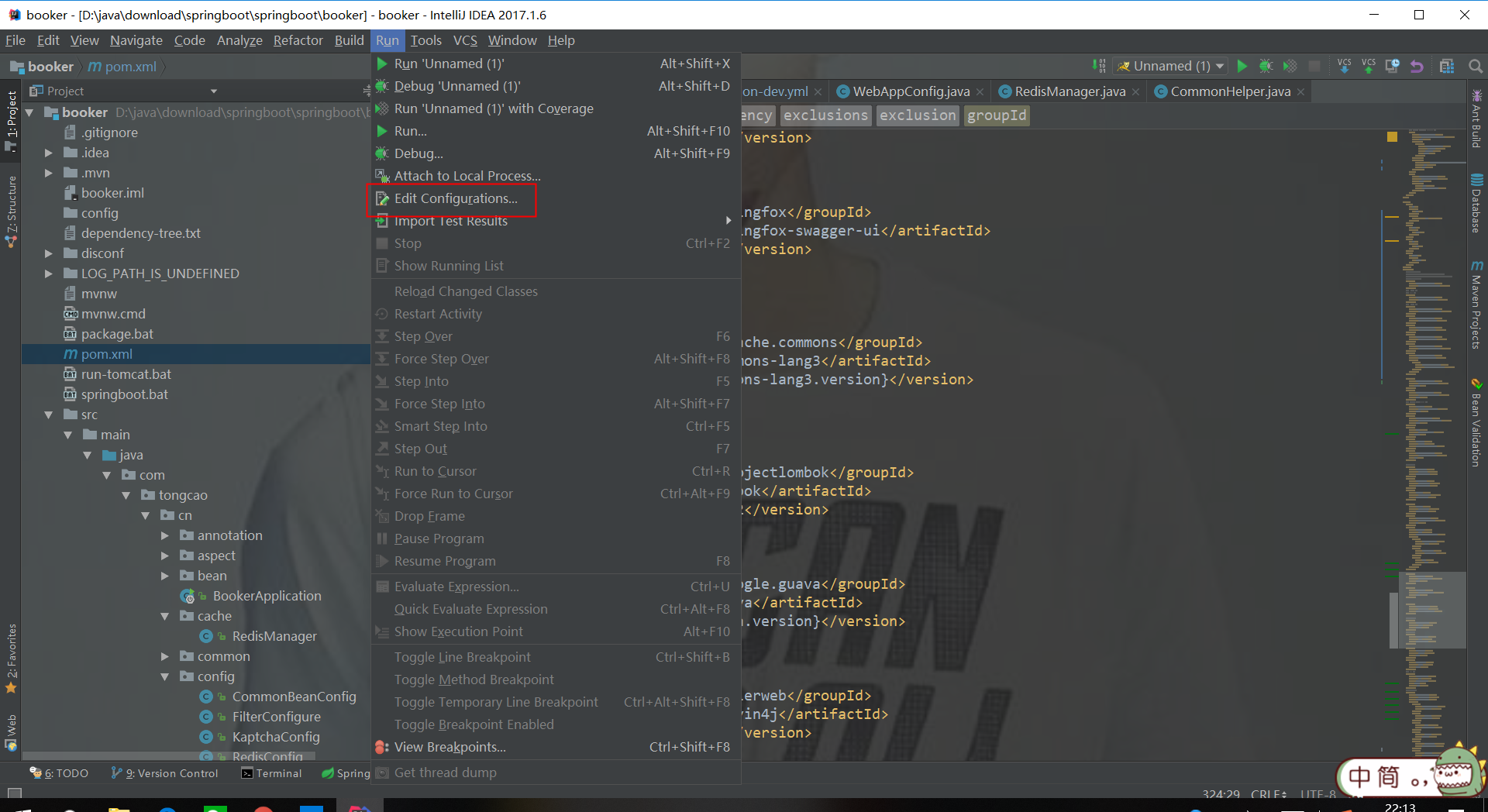
idea 配置tomcat
2.选择左侧“+”,选择Tomcat Server–Local
JetBrains激活码

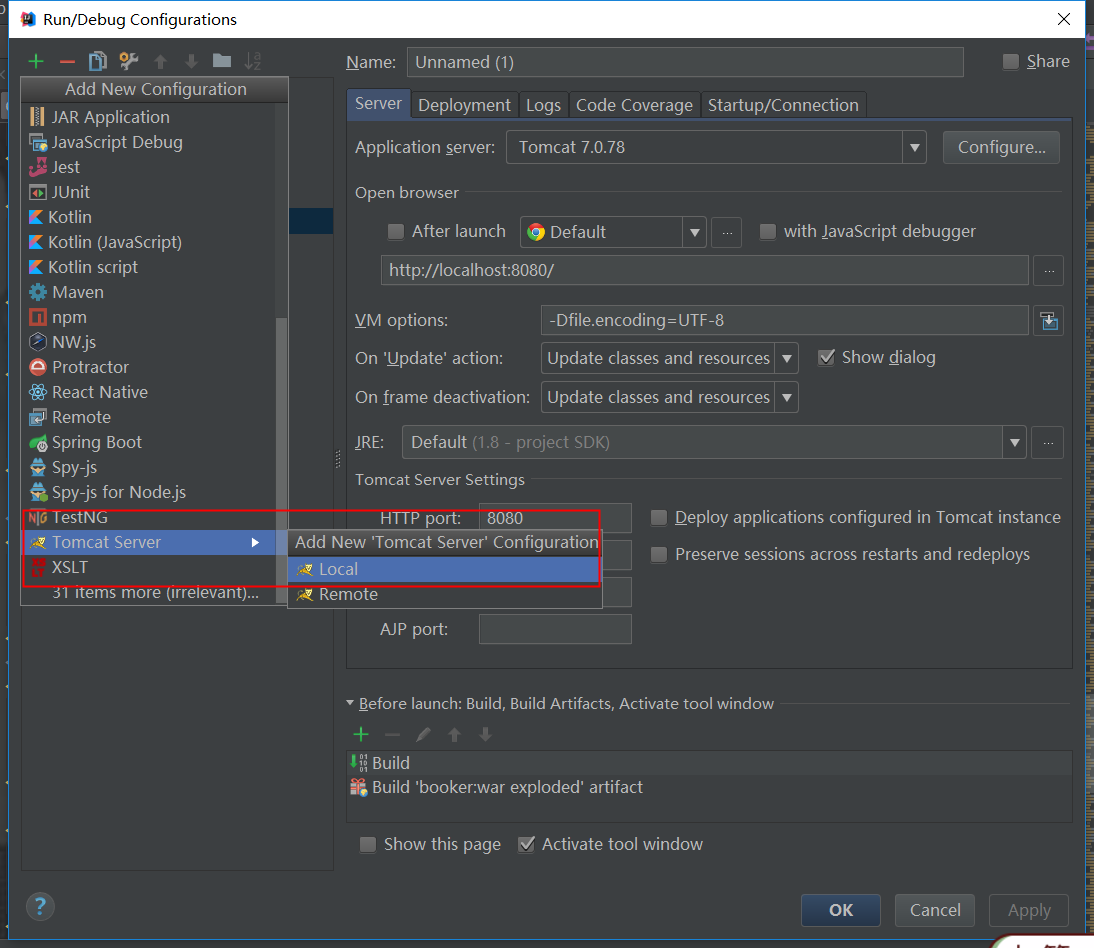
idea –>tomcat –>local
3.在Tomcat Server -> Unnamed -> Server -> Application server项目下, Configuration ,找到本地 Tomcat 服务器,再 OK按钮
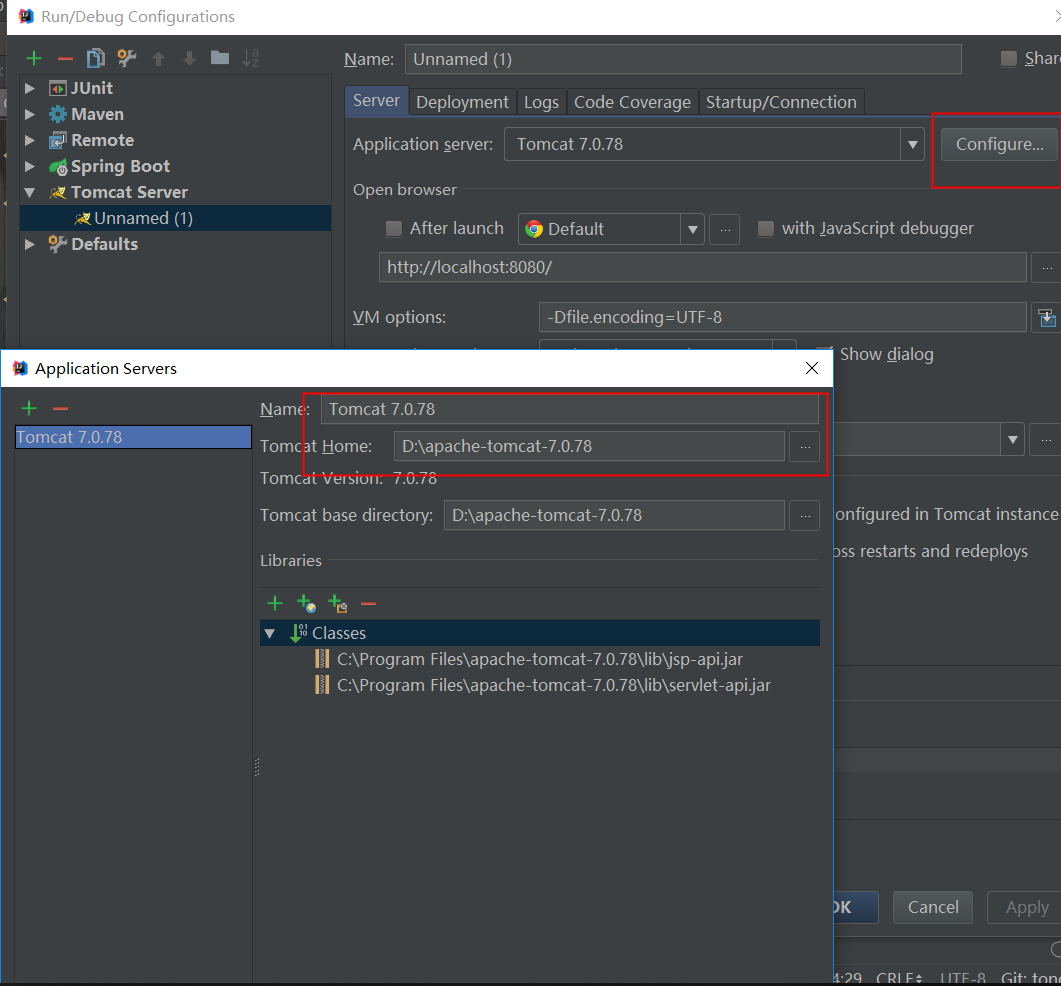
4.至此,IntelliJ IDEA配置Tomcat完成。
启动Tomcat后,打开浏览器,键入 http://localhost:8080
JetBrains激活码

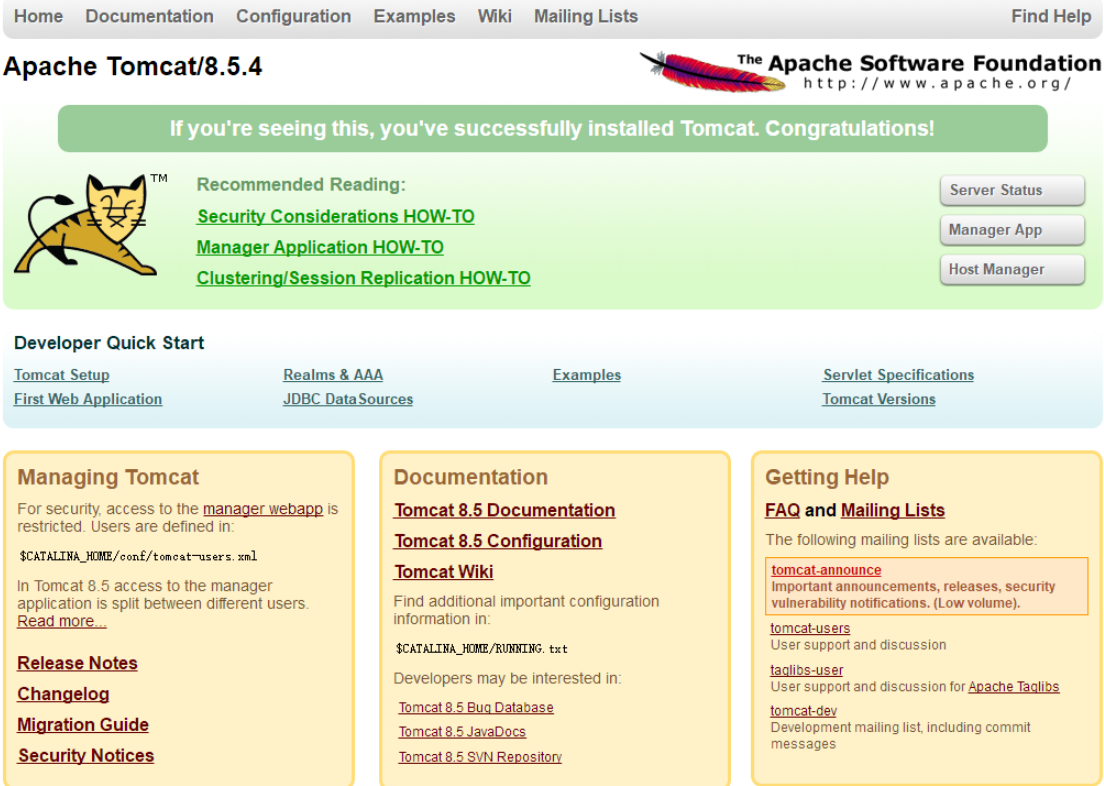
tomcat 原始启动页面
今天的文章
JetBrains激活码(使用IntelliJ IDEA配置Tomcat服务启动(详解))分享到此就结束了,感谢您的阅读。
版权声明:本文内容由互联网用户自发贡献,该文观点仅代表作者本人。本站仅提供信息存储空间服务,不拥有所有权,不承担相关法律责任。如发现本站有涉嫌侵权/违法违规的内容, 请发送邮件至 举报,一经查实,本站将立刻删除。
如需转载请保留出处:https://bianchenghao.cn/101738.html
